最近在做公司后台,关于项目发布的功能,需求中有多个图片上传的功能。
故查询资料,开发整理如下。
首先下载相关的外部文件(js,css等)以及案例。
1、地址:http://www.uploadify.com/download/
2、下载之后有用的文件如图:
可以开始在你的项目里进行开发了~~~~
将必须的文件js,css放入到程序中,位置按照各自的习惯来。
在页面中引用外部文件如图:
摘取页面部分代码如下:
<%@ page language="java" contentType="text/html; charset=utf-8" pageEncoding="utf-8"%>
<%@ taglib uri="http://java.sun.com/jsp/jstl/core" prefix="c" %>
<!DOCTYPE html PUBLIC "-//W3C//DTD XHTML 1.0 Transitional//EN" "http://www.w3.org/TR/xhtml1/DTD/xhtml1-transitional.dtd">
<html xmlns="http://www.w3.org/1999/xhtml" xml:lang="en">
<head>
<meta http-equiv="Content-Type" content="text/html; charset=utf-8" />
<title>~~~~~</title>
<script type="text/javascript" src="../../js/jquery.min.js"></script>
<link rel="stylesheet" type="text/css" href="../../css/uploadify.css" />
<script type="text/javascript" src="../../js/swfobject.js"></script>
<script type="text/javascript" src="../../js/jquery.uploadify.min.js"></script>
<%
request.setCharacterEncoding("utf-8");
String path = request.getContextPath();
String basePath = request.getScheme()+"://"+request.getServerName()+":"+request.getServerPort()+path;
%>
</head>
<body>
<form class="form" action="" method="post">
<div id="normalHousePublicPart">
<!-- 公司基础信息 -->
<label>
<span class="search-span">公司基础信息(*必选):</span>
<input type="hidden" class="simple" id="companyBaseInfo" name="companyBaseInfo"/>
</label>
<div class="uploadBox">
<div id="uploadfileQueue1" style="padding: 3px;"></div>
<div id="file_upload1"></div>
<input type="button" value="上传" onclick="doUpload1()" class="uploadBtn"/>
<input type="button" value="删除重传公司基础信息" onclick="deleteCompanyInfo1()" class="uploadBtn"/>
<div id="mypic1" class="uploadImg">
</div>
</div>
</form>
<script type="text/javascript">
$(function () {
$("#file_upload1").uploadify({
//开启调试
'debug': false ,
//是否自动上传
'auto': false,
'buttonText': '选择照片',
//flash
'swf': "../../js/uploadify.swf",
//允许上传的最大个数,可随意设置
'queueSizeLimit': 5,
//文件选择后的容器ID
'queueID': 'uploadfileQueue1',
//将要上传的文件对象的名称 必须与后台controller中抓取的文件名保持一致
'fileObjName':'pic',
//后台运行上传的程序
'uploader': '/manage.onigiri/uploadTestAction/uploadFile',
'width': '75',
'height': '24',
//是否支持多文件上传,这里为true,你在选择文件的时候,就可以选择多个文件
'multi': true,
'fileTypeDesc': '支持的格式:',
'fileTypeExts': '*.jpg;*.jpge;*.gif;*.png',
//每个上传文件的最大限制
'fileSizeLimit': '1MB',
//上传完成后多久删除进度条
'removeTimeout': 1,
//返回一个错误,选择文件的时候触发
'onSelectError': function (file, errorCode, errorMsg) {
switch (errorCode) {
case -100:
alert("上传的文件数量已经超出系统限制的" + $('#file_upload1').uploadify('settings', 'queueSizeLimit') + "个文件!");
break;
case -110:
alert("文件 [" + file.name + "] 大小超出系统限制的" + $('#file_upload1').uploadify('settings', 'fileSizeLimit') + "大小!");
break;
case -120:
alert("文件 [" + file.name + "] 大小异常!");
break;
case -130:
alert("文件 [" + file.name + "] 类型不正确!");
break;
}
},
//检测FLASH失败调用
'onFallback': function () {
alert("您未安装FLASH控件,无法上传图片!请安装FLASH控件后再试。");
},
//上传到服务器成功,服务器返回相应信息到data里,这个data 目前就是返回的文件名称
'onUploadSuccess': function (file, data, response) {
$("#mypic1").append("<div><img name='companyInfoImg' src="+data+" /><span onclick='deleteThisImg(this)'>删除</span></div>");
},
//多文件上传,服务器返回相应的信息
'onQueueComplete': function (queueData) {
// console.log(queueData.uploadsSuccessful);
}
});
});
//开始上传
function doUpload1() {
$('#file_upload1').uploadify('upload', '*');
}
//删除重传
function deleteCompanyInfo1() {
$("#mypic1").html("");
}
//删除单张
function deleteThisImg(obj){
$(obj).parent("div").remove();
}
</script>
</body>
</html>上面是页面中的处理,下面来看一下action中的后台处理。
5.Action中的处理
其中 “CommonsMultipartFile “必须设置注释与页面中配置的“fileObjName”一致。
/*****************************************
*
*@copyright 隐藏~~啦啦
*
*
*****************************************/
package com.iqb.onigiri.manage.action;
import java.util.UUID;
import javax.servlet.http.HttpServletRequest;
import javax.servlet.http.HttpServletResponse;
import org.slf4j.Logger;
import org.slf4j.LoggerFactory;
import org.springframework.stereotype.Controller;
import org.springframework.web.bind.annotation.RequestMapping;
import org.springframework.web.bind.annotation.RequestMethod;
import org.springframework.web.bind.annotation.RequestParam;
import org.springframework.web.bind.annotation.ResponseBody;
import org.springframework.web.multipart.commons.CommonsMultipartFile;
import com.iqb.onigiri.manage.base.BaseAction;
import com.iqb.onigiri.manage.base.BaseConfig;
import com.iqb.onigiri.manage.util.SpringBeanUtil;
/**
*
* Description:
* @author William
* @version 1.0
* <pre>
* Modification History:
* Date Author Version Description
------------------------------------------------------------------
* 2017年6月8日 William 1.0 1.0 Version
* </pre>
*/
@Controller
@RequestMapping("/uploadTestAction")
public class UploadTestAction extends BaseAction{
/**
* 日志类
*/
private static Logger log = LoggerFactory.getLogger(UploadTestAction.class);
private BaseConfig baseConfig; //此处是配置类
public UploadTestAction () {
baseConfig = SpringBeanUtil.getBean(BaseConfig.class);//构造方法,加载BaseConfig类
}
/**
*
* Description:
* @param
* @return String
* @throws
* @Author William
* Create Date: 2017年6月8日
*/
@ResponseBody
@RequestMapping(value="/uploadFile",method=RequestMethod.POST, produces = "text/plain;charset=UTF-8")
public String uploadFile(@RequestParam("pic")CommonsMultipartFile pic ,HttpServletRequest request,HttpServletResponse response) throws Exception{
//设置文件保存的本地路径
String filePath=baseConfig.getUploadStaticUrl()+"/static/uploadFiles/";
String fileName = pic.getOriginalFilename();//上传文件的原始名称
//为了避免文件名重复,在文件名前加UUID
String uuid = UUID.randomUUID().toString().replace("-","");
String uuidFileName = uuid + fileName; //上传文件的新名称
/**
* 实际的文件到服务器的类
*/
UploadAction upa = new UploadAction();
upa.sendMultiFile(pic.getInputStream(), filePath +uuidFileName);
log.debug("文件名称:{}",filePath+uuidFileName);
return filePath+uuidFileName; //此处要返回给前端页面,作为存储使用
}
}
上面的代码调用了“UploadAction.java”,这个类的作用就是上传文件到服务器。
6. UploadAction.Java 代码如下:
public void sendMultiFile(InputStream is,String urlStr) throws MalformedURLException {
URL url = new URL(urlStr);
try {
urlconnection = url.openConnection();
urlconnection.setDoOutput(true);
urlconnection.setDoInput(true);
if (urlconnection instanceof HttpURLConnection) {
try {
((HttpURLConnection) urlconnection).setRequestMethod("PUT");
((HttpURLConnection) urlconnection).setRequestProperty(
"Connection", "Keep-Alive");
((HttpURLConnection) urlconnection).setRequestProperty(
"Cache-Control", "no-cache");
((HttpURLConnection) urlconnection).setRequestProperty(
"Content-type", "text/plain");
((HttpURLConnection) urlconnection).connect();
} catch (ProtocolException e) {
e.printStackTrace();
}
BufferedOutputStream out = new BufferedOutputStream(
urlconnection.getOutputStream());
out.flush();
BufferedInputStream in = new BufferedInputStream(is);
try {
byte[] buffer = new byte[1024];
int len = 0;
while ((len = in.read(buffer)) > -1)
out.write(buffer, 0, len);
} finally {
out.close();
in.close();
}
try {
// System.out.println("here");
InputStream inputStream;
int responseCode = ((HttpURLConnection) urlconnection)
.getResponseCode();
// System.out.println("responseCode:"+responseCode);
if ((responseCode >= 200) && (responseCode <= 202)) {
// System.out.println("成功");
} else {
inputStream = ((HttpURLConnection) urlconnection)
.getErrorStream();
}
((HttpURLConnection) urlconnection).disconnect();
} catch (IOException e) {
e.printStackTrace();
}
}
} catch (Exception e) {
}
}以上一系列代码完成,即可成功上传文件,贴图。
1,选择图片之后,等待上传队列就会显示想上传的文件简略信息,如下图中的1标识位置。
2,此插件支持在上传队列中取消上传的文件,如上图2所标识位置。
3,上传成功的图,成功之后,上传队列的信息可以隐藏,在插件中的参数皆可配置。
以上为整个开发的代码流程,详细贴出。
其中最主要的我认为有2部分:1、插件的各个参数的含义(本例子已在代码上面注释);2、上传文件到服务器的代码。
– 后续会整理该插件的html5版本,敬请期待。。。。。。
计划:先将该插件的2个版本(flash,html5)的代码实现整理,之后在梳理配置的含义。
此贴内容到此为止,如看到此贴的朋友,有建议可留言随意之处,勿喷,谢谢。













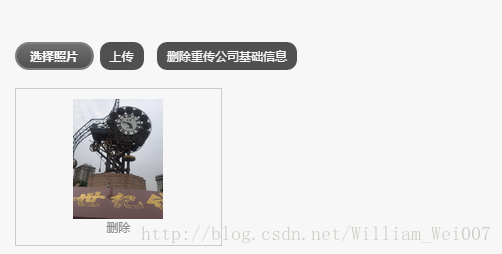














 983
983

 被折叠的 条评论
为什么被折叠?
被折叠的 条评论
为什么被折叠?








